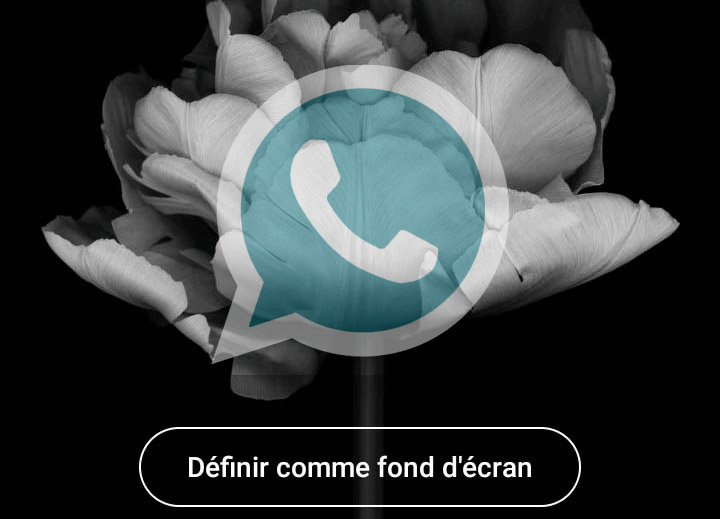Outre la modification du thème et plusieurs autres options de personnalisation, GBWhatsApp permet de définir une image comme fond d’ecran dans une conversation. Vous pouvez choisir une de vos photos depuis la galerie de votre appareil pour changer le fond d’ecran d’une discussion GBWhatsApp.
Avec GBWhatsApp, vous pouvez définir un fond d’ecran personnalisé pour chacune de vos conversations, ou un seul pour toutes vos conversations. C’est l’une des différences entre GBWhatsApp et WhatsApp normal, qui ne permet pas d’avoir différents fonds d’ecran pour chaque discussion.
Changer le fond d’ecran sur une seule discussion GBWhatsApp
Avant de vous montrer comment changer le fond d’ecran de toutes les discussions sur GBWhatsApp, voyons comment le faire pour une seule discussion. Le fond d’ecran qui sera choisi s’appliquera à une seule discussion. Toutes les autres resteront inchangées.
- Ouvrez une discussion de votre choix dans GBWhatsApp,
- Appuyez sur Plus d’options
 et choisissez Fond d’écran,
et choisissez Fond d’écran,
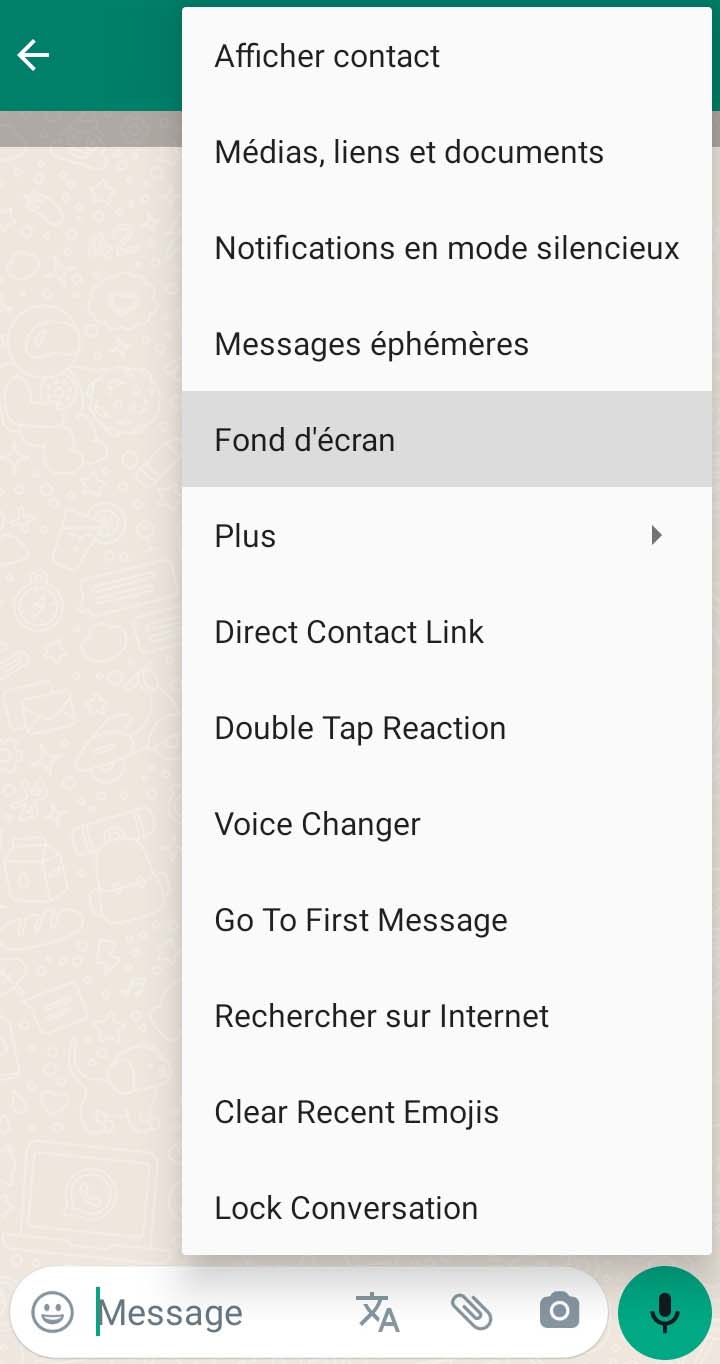
Choisissez une image de fond d’écran. GBWhatsApp vous proposera certaines images. Vous pouvez aussi parcourir votre galerie photo afin d’y choisir une photo. Appuyez sur Mes photos pour vous rendre dans votre galerie. Sélectionnez une image de votre choix et appuyez sur Définir comme fond d’écran.

Votre image sera directement définie comme fond d’ecran de la discussion choisie. Seule cette discussion aura cette image en fond d’écran, toutes les autres auront le fond d’ecran par défaut de GBWhatsApp. Vous pouvez personnaliser d’autres discussion ou définir pour toutes un seul fond d’écran.
Définir un fond d’ecran pour toutes les discussions GBWhatsApp
S’il est possible de changer le fond d’ecran d’une discussion sur GBWhatsApp, il l’est aussi pour changer le fond d’écran de toutes les discussions sur GBWhatsApp. Ici l’image définie sera appliquée à toutes les discussions, sauf à celle ayant leurs propres images de fond d’écran.
- Ouvrez GBWhatsApp et appuyez sur Menu,
- Appuyez sur Paramètres et allez dans Discussions,
- Allez dans Fond d’écran et appuyez sur Modifier.
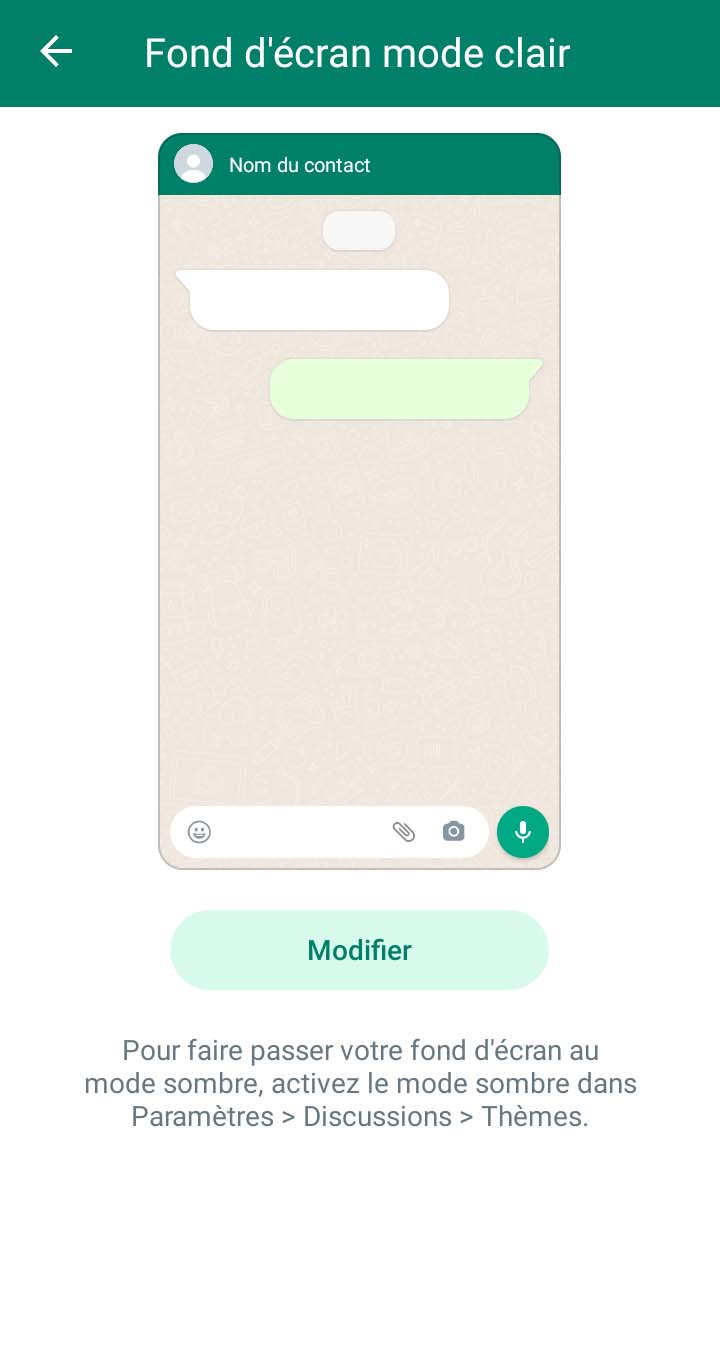
Sélectionnez une image parmi celles proposées par GBWhatsApp ou dans votre galerie et appliquez-la. L’image que vous choisirez ici sera appliquée à toutes les discussions mais avec quelques exceptions. Elle ne concernera pas les discussions pour lesquelles vous aurez défini des fonds d’écran appropriés.